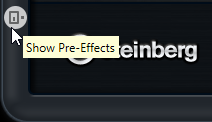Plug-ins de distorsion
Plug-ins de distorsion
AmpSimulator
AmpSimulator est un effet de distorsion qui émule le son de diverses combinaisons de têtes d’amplis et de haut-parleurs de guitare. Vous avez le choix entre de nombreux modèles d’amplis et de haut-parleurs.
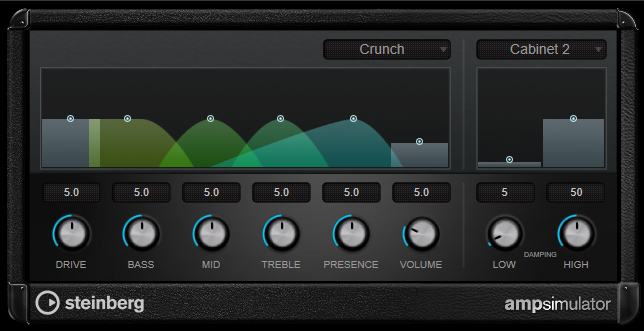
- Select Amplifier Model
-
Ce menu local permet de sélectionner un modèle d’amplificateur. Vous pouvez contourner cette section en sélectionnant [No Amp].
- DRIVE
-
Contrôle la quantité de distorsion de l’amplificateur.
- BASS
-
Contrôle de la sonorité des fréquences basses.
- MID
-
Contrôle de la sonorité des fréquences moyennes.
- TREBLE
-
Contrôle de la sonorité des fréquences aiguës.
- PRESENCE
-
Accentue ou atténue les fréquences les plus aiguës.
- VOLUME
-
Contrôle le niveau de sortie global.
- Select Cabinet Model
-
Ce menu local permet de sélectionner un modèle de haut-parleur. Vous pouvez contourner cette section en sélectionnant [No Speaker].
- DAMPING LOW/HIGH
-
Ces commandes de tonalité permettent de modifier le son du haut-parleur sélectionné.
Quadrafuzz v2
Quadrafuzz v2 est un plug-in de distorsion multi-bande et multi-effet destiné au traitement des batteries et des boucles, mais qui peut également être utilisé sur des parties de voix. Vous pouvez traiter jusqu’à quatre bandes en leur appliquant cinq modes de distorsion différents et plusieurs sous-modes.

Éditeur de bandes de fréquences
L’éditeur de bandes de fréquences situé en haut de l’interface permet de régler la largeur des bandes de fréquences, ainsi que leur niveau de sortie. L’échelle de valeurs verticale, à gauche, indique le niveau de gain de chacune des bandes de fréquences. L’échelle de valeurs horizontale montre la plage de fréquences disponible.
-
Les poignées situées sur les côtés de chaque bande de fréquences permettent de définir leurs plages de fréquences.
-
Pour atténuer ou augmenter le niveau de sortie de chaque bande de fréquences de ±15 dB, utilisez les poignées situées en haut de chaque bande.
Paramètres globaux
- SB
-
Permet d’alterner entre le mode multi-bande et le mode mono-bande.
- SCENES
-
Vous pouvez enregistrer jusqu’à huit configurations différentes. Quand la configuration par défaut d’une scène est activée, le bouton de la scène sélectionnée s’allume en jaune.
Quand vous modifiez la configuration par défaut, le bouton devient vert, ce qui indique que la configuration de la scène est personnalisée.

Pour copier la configuration d’une scène sur une autre scène, sélectionnez la scène que vous souhaitez copier, cliquez sur [Copy] et cliquez sur l’un des boutons numérotés.
Vous pouvez automatiser la sélection des scènes.
- MIX
-
Définit l’équilibre des niveaux entre le signal traité et le signal non traité.
- OUT (-24 to 24 dB)
-
Permet de définir le niveau de sortie.
Paramètres des bandes
- Sourdine
-
Pour mettre en sourdine une bande de fréquence, activez le bouton [M] dans chaque section.
- Contourner une bande de fréquence
-
Pour contourner une bande de fréquence, activez le bouton [Bande] dans chaque section.
- Écouter en solo une bande de fréquence
-
Pour isoler une bande de fréquence, activez le bouton [S] dans chaque section. Une seule bande de fréquence peut être isolée à la fois.
- Vumètres [IN/OUT]
-
Indiquent les niveaux d’entrée et de sortie.
- GATE
-
Détermine le niveau à partir duquel le gate s’active. Les signaux supérieurs au seuil défini déclenchent l’ouverture de la porte (Gate) et les signaux inférieurs au seuil la referment.
TAPE
Ce mode de bande reproduit la saturation et la compression des enregistrements qui étaient réalisés à l’aide de magnétophones analogiques.
- DRIVE
-
Détermine le niveau de saturation à bande.
- TAPE MODE DUAL
-
Permet de simuler le fonctionnement d’un double magnétophone.
TUBE
Ce mode de bande simule les effets de saturation analogiques à lampes.
- DRIVE
-
Détermine le niveau de saturation à lampe.
- Tube(s)
-
Détermine le nombre de lampes simulées.
DIST
Ce mode de bande permet d’appliquer de la distorsion à votre rack.
- DRIVE
-
Détermine le niveau de la distorsion.
- FBK
-
Permet de réinjecter une partie du signal de sortie dans l’entrée de l’effet. Plus la valeur est élevée, plus l’effet de distorsion augmente.
AMP
Ce mode de bande simule le son de divers types d’amplis de guitare.
- DRIVE
-
Contrôle la quantité de distorsion de l’amplificateur.
- Types d’amplificateur
-
- Vous avez le choix entre les types suivants d’amplis de guitare
-
-
Amp Clean
-
Amp Crunch
-
Amp Lead
-
DEC
Ce mode de bande permet de dégrader et de tronquer le signal audio d’entrée pour obtenir un son sale et distordu.
- DECIMATOR
-
Détermine la résolution du signal. Plus elle est basse, plus la distorsion est marquée.
- MODE
-
Permet de sélectionner l’un des quatre modes de fonctionnement de l’effet. Chaque mode offre un son différent. Les modes [I] et [III] sont agressifs et bruyants, tandis que les modes [II] et [IV] sont plus subtils.
- S&H
-
Permet de régler la valeur de décimation des échantillons audio. À la valeur maximale, pratiquement toutes les caractéristiques du signal audio d’origine sont éliminées, ce qui transforme le signal en un bruit pratiquement méconnaissable.
Delay
Pour ouvrir la section [Delay], cliquez sur le bouton [Delay].
- TIME
-
Quand la synchronisation sur le tempo est activée, ce paramètre permet de définir la valeur de note de base utilisée pour la synchronisation de l’effet (1/1 à 1/32, entière, triolet ou pointée).
Quand la synchronisation sur le tempo est désactivée, la durée du delay peut être librement définie à l’aide du potentiomètre [Time]. - SYNC
-
Permet d’activer/désactiver la synchronisation sur le tempo du delay correspondant.
- DUCK
-
Détermine dans quelle mesure le signal de delay s’efface quand un signal audio est reçu.
- MIX
-
Définit l’équilibre des niveaux entre le signal traité et le signal non traité.
- FBK
-
Détermine le nombre de répétitions de chaque delay.
- MODE
-
Quand cette option est activée, le signal de delay est routé de retour vers le module de distorsion pour appliquer une distorsion au signal de réinjection.
| Quand la valeur du paramètre [FBK] est élevée et celle du paramètre [DUCK] basse, et que vous changez de [MODE], vous risquez d’obtenir un bruit indésirable. |
Curseur
- WIDTH
-
Détermine la largeur stéréo de la bande correspondante.
- OUT
-
Détermine le gain de sortie de la bande correspondante.
- PAN
-
Détermine le placement dans le champ panoramique de la bande correspondante.
- MIX
-
Définit l’équilibre des niveaux entre le signal traité et le signal non traité.
SoftClipper
Le SoftClipper ajoute une saturation douce, avec un contrôle séparé des harmoniques de second et troisième rang.
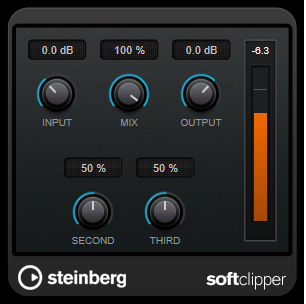
- INPUT (-12 à 24 dB)
-
Permet de régler le pré-gain. Utilisez de valeurs élevées si vous désirez obtenir un son saturé juste à la limite de la distorsion.
- MIX
-
Définit l’équilibre des niveaux entre le signal traité et le signal non traité.
- OUTPUT
-
Permet de définir le niveau de sortie.
- SECOND
-
Permet de contrôler la deuxième harmonique.
- THIRD
-
Permet de contrôler la troisième harmonique.
VST Amp Rack
VST Amp Rack est un puissant simulateur d’amplificateur de guitare. Il offre tout un éventail d’amplificateurs et de haut-parleurs pouvant être combinés avec des pédales d’effets.

En haut de l’interface du plug-in, vous trouverez sept boutons qui sont organisés différemment selon l’emplacement des éléments correspondants dans la chaîne du signal. Chaque bouton permet d’ouvrir une page différente dans la section d’affichage du panneau plug-in ([Pre-Effects], [Amplifiers], [Cabinets], [Post-Effects], [Microphone], [Configuration] et [Master]).
L’amplificateur sélectionné est affiché sous la section d’affichage. La couleur et la texture de la zone située sous l’amplificateur indique quel haut-parleur a été sélectionné.
Pre-Effects/Post-Effects
Dans les pages [Pre-Effects] et [Post-Effects], vous pouvez sélectionner jusqu’à six effets de guitare parmi les plus courants. Les mêmes effets sont disponibles sur les deux pages, seule différence : leur emplacement au sein de la chaîne du signal change (avant et après l’amplificateur). Tous les effets peuvent être utilisés une fois sur chacune des pages.
Chaque effet est doté de paramètres spécifiques, d’un bouton [On/Off] semblable à celui d’une pédale d’effet et des paramètres individuels.
- Wah Wah
-
Pedal : détermine la position de la pédale sur l’échelle de fréquences du filtre.
- Volume
-
Pedal : détermine le niveau du signal traité par l’effet.
- Compressor
-
Intensity : détermine le niveau de compression du signal d’entrée.
- Limiter
-
Threshold : détermine le niveau de sortie maximum. Les niveaux supérieurs au seuil défini sont limités.
Release : détermine le temps que met le gain à revenir à son niveau d’origine. - Maximizer
-
Amount : détermine la puissance du signal.
- Chorus
-
Rate : permet de définir le taux de balayage. Ce paramètre peut être synchronisé sur le tempo du projet.
Width : détermine l’ampleur de l’effet chorus. Plus la valeur de ce paramètre est élevée, plus l’effet est prononcé. - Phaser
-
Rate : permet de définir le taux de balayage. Ce paramètre peut être synchronisé sur le tempo du projet.
Width : détermine l’ampleur de l’effet de modulation entre les fréquences les plus aiguës et les plus basses. - Flanger
-
Rate : permet de définir le taux de balayage. Ce paramètre peut être synchronisé sur le tempo du projet.
Feedback : détermine le caractère de l’effet de Flanger. Des réglages élevés produiront un son plus métallique.
Mix : permet de doser l’équilibre entre le signal d’origine et le signal traité. - Tremolo
-
Rate : permet de définir la vitesse de modulation. Ce paramètre peut être synchronisé sur le tempo du projet.
Depth : détermine l’intensité de la modulation d’amplitude. - Octaver
-
Direct : permet de mixer le signal d’origine et les voix générées. Quand ce paramètre est réglé sur 0, vous entendez uniquement le signal généré et transposé. Plus vous augmentez cette valeur, plus le signal d’origine ressort.
Octave 1 : permet de régler le niveau du signal généré une octave plus bas que la hauteur d’origine. À 0, la voix est muette.
Octave 2 : permet de régler le niveau du signal généré deux octaves plus bas que la hauteur d’origine. À 0, la voix est muette. - Delay
-
Delay : permet de régler la durée du delay en millisecondes. Ce paramètre peut être synchronisé sur le tempo du projet.
Feedback : permet de déterminer le nombre de répétitions du delay.
Mix : permet de doser l’équilibre entre le signal d’origine et le signal traité. - Tape Delay
-
Delay : le Tape Delay engendre un effet semblable à celui des delays à bandes. Permet de régler la durée du delay en millisecondes. Ce paramètre peut être synchronisé sur le tempo du projet.
Feedback : permet de déterminer le nombre de répétitions du delay.
Mix : permet de doser l’équilibre entre le signal d’origine et le signal traité. - Tape Ducking Delay
-
Delay : le Tape Ducking Delay engendre un effet semblable à celui des delays à bandes, mais avec en plus un effet de ducking. Le paramètre Delay définit la durée de délai en millisecondes. Ce paramètre peut être synchronisé sur le tempo du projet.
Feedback : permet de déterminer le nombre de répétitions du delay.
Duck : fonctionne comme un paramètre de mixage automatique. Quand le niveau du signal d’entrée augmente, le niveau du signal traité diminue, c’est ce qu’on appelle le ducking (valeur de mixage interne faible). Quand le niveau du signal d’entrée diminue, le niveau du signal traité augmente (valeur de mixage interne élevée). Le niveau de l’effet est ainsi diminué sur les passages forts ou intenses. - Overdrive
-
Drive : l’Overdrive engendre un effet de saturation semblable à celui des amplificateurs à lampe. Plus cette valeur est élevée, plus le signal de sortie de l’effet est enrichi en harmoniques.
Tone : fonctionne comme un effet de filtre sur les harmoniques ajoutées.
Level : permet de régler le niveau de sortie. - Fuzz
-
Boost : le Fuzz engendre un effet de distorsion assez radical. Plus cette valeur est élevée, plus la distorsion est importante.
Tone : fonctionne comme un effet de filtre sur les harmoniques ajoutées.
Level : permet de régler le niveau de sortie. - Gate
-
Threshold : détermine le niveau à partir duquel le gate s’active. Les signaux supérieurs au seuil défini déclenchent l’ouverture de la porte (Gate) et les signaux inférieurs au seuil la referment.
Release : détermine la durée au terme de laquelle la porte se ferme. - Equalizer
-
Low : permet de modifier le niveau des basses fréquences du signal entrant.
Middle : permet de modifier le niveau des fréquences moyennes du signal entrant.
High : permet de modifier le niveau des hautes fréquences du signal entrant. - Reverb
-
Type : effet de réverb à convolution. Ce paramètre vous permet d’utiliser différents types de réverb ([Studio], [Hall], [Plate] et [Room]).
Mix : permet de doser l’équilibre entre le signal d’origine et le signal traité.
Mode Sync
Certains paramètres peuvent être synchronisés sur le tempo de VST Rack.
Les noms de ces paramètres sont encadrés. Cliquez sur un potentiomètre pour activer/désactiver la synchronisation sur le tempo. La diode située en haut à droite du potentiomètre indique si la synchronisation est activée. Vous pouvez alors sélectionner une valeur de note de base pour la synchronisation sur le tempo dans le menu local situé au-dessus de la commande.
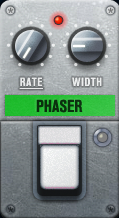
Utilisation des effets
-
Pour insérer un nouvel effet, cliquez sur le bouton [+] qui apparaît quand vous survolez avec le pointeur une case de plug-in vide ou la flèche située avant ou après une case d’effet utilisée.
-
Pour supprimer un effet d’une case, cliquez sur le nom de cet effet et sélectionnez [No Effect] dans le menu local qui s’affiche.
-
Pour modifier l’ordre des effets dans la chaîne, cliquez sur un effet et faites-le glisser sur la ligne à l’endroit de destination.
-
Pour activer ou désactiver un effet, cliquez sur la pédale située sous le nom de l’effet. Quand un effet est activé, la diode située à côté du bouton est allumée.
| ・ Les pré-effets et post-effets peuvent être en mono ou en stéréo, selon la configuration du rack. |
Amplifiers
Les amplis qui se trouvent dans la page [Amplifiers] sont des émulations de véritables amplificateurs. Chacun d’entre eux est doté de paramètres spécialement prévus pour les enregistrements de guitares : gain, égaliseurs et volume maître. Les paramètres de son Bass, Middle, Treble et Presence ont un réel effet sur la sonorité et le caractère général de l’ampli correspondant.
- Plexi
-
Son caractéristique du rock anglais, extrêmement clair et très réactif.
- Plexi Lead
-
Son du rock anglais des années 70 et 80.
- Diamond
-
Son incisif caractéristique du hard rock et du métal des années 90.
- Blackface
-
Son clair, bien caractéristique de la musique américaine.
- Tweed
-
Son clair et légèrement saturé, conçu à l’origine pour la basse.
- Deluxe
-
Son américain légèrement saturé, caractéristique des amplis plutôt petits mais puissants.
- British Custom
-
Son brillant ou aux harmoniques saturées, caractéristique des guitares rythmiques des années 60.
Les différents amplis conservent leurs paramètres tels qu’ils sont quand vous passez d’un modèle à l’autre. Si vous souhaitez utiliser les mêmes réglages après le rechargement du plug-in, il vous faut les enregistrer dans un préréglage.
Sélection et désactivation des amplificateurs
Pour changer d’ampli dans la page [Amplifiers], cliquez sur le modèle souhaité. Sélectionnez [No Amplifier] si vous désirez simplement utiliser les haut-parleurs et les effets.
Cabinets
Les haut-parleurs de la page [Cabinets] simulent des véritables combinaisons de coffres ou haut-parleurs. À chaque ampli correspond un type de haut-parleur, mais il est également possible de combiner les amplis avec différents haut-parleurs.
Sélection et désactivation des haut-parleurs
-
Pour changer de haut-parleur dans la page [Cabinets], cliquez sur le modèle souhaité. Sélectionnez [No Cabinet] si vous désirez simplement utiliser les amplis et les effets.
-
Si vous sélectionnez [Link Amplifier & Cabinet Choice], le plug-in sélectionne automatiquement le haut-parleur correspondant au modèle d’ampli sélectionné.
Microphones
Dans la page [Microphones], vous avez le choix entre différentes positions pour le placement des microphones. Ceux-ci peuvent être placés selon deux angles (central et latéral) et à trois distances différentes du haut-parleur. Un autre microphone en position centrale prend le son de plus loin.
Vous avez le choix entre deux types de microphones : un micro à condensateur et grand diaphragme ou un micro dynamique. Vous pouvez passer progressivement d’un micro à un autre.
-
Pour sélectionner l’un des types de microphones ou mélanger les deux types, réglez la commande [Mix] située entre les deux microphones.
Placement du microphone
-
Pour sélectionner une position de microphone, cliquez sur la boule correspondante sur le graphique. La position sélectionnée est indiquée en rouge.
Configuration
Dans la page [Configuration], vous pouvez paramétrer VST Amp Rack en mode stéréo ou en mode mono.
-
Pour traiter les pré-effets, l’amplificateur et les haut-parleurs en mode stéréo total, veillez à insérer le plug-in sur un rack stéréo et à activer le bouton [Stereo].
| En mode stéréo, l’effet consomme davantage de puissance de traitement. |
Master
Vous pouvez vous servir de la page [Master] pour affiner vos réglages sonores.
Vumètres de niveau d’entrée/sortie
Les vumètres d’entrée et de sortie situés de part et d’autre de la section Master indiquent le niveau des signaux audio correspondants. Le rectangle qui figure sur le vumètre d’entrée représente la plage de niveaux idéale. En affichage compact, les niveaux d’entrée et de sortie sont représentés par deux diodes situées en haut à gauche et à droite.
Utilisation des commandes Master
-
Pour activer/désactiver l’égaliseur, cliquez sur le bouton [On/Off] de la pédale. Quand l’égaliseur est activé, la diode située à côté du bouton est allumée.
-
Pour activer/désactiver une bande de l’égaliseur, cliquez sur le potentiomètre [Gain] correspondant. Quand une bande est active, la diode située à gauche du potentiomètre [Gain] est allumée.
-
Pour accorder votre guitare, cliquez sur la pédale [On/Off] afin d’activer le Tuner, puis jouez la corde souhaitée. Quand le Tuner indique la bonne hauteur et que la rangée de diodes situées sous l’affichage digital devient verte, c’est que votre corde est correctement accordée.
Quand la note est trop basse, les diodes rouges situées sur la gauche s’allument. Quand la note est trop haute, les diodes rouges situées sur la droite s’allument. Plus il y a de diodes allumées, plus la note est basse/haute. -
Pour rendre muet le signal de sortie du plug-in, cliquez sur le bouton de la pédale [Master]. Quand la sortie est muette, la diode est éteinte. Vous pouvez ainsi accorder votre guitare en silence, par exemple.
-
Pour changer le volume du signal de sortie, servez-vous de la commande [Level] de la page [Master].
Paramètres d’affichage
Vous avez le choix entre deux modes d’affichage : l’affichage par défaut et l’affichage compact, ce dernier prenant moins de place à l’écran.
En affichage par défaut, vous pouvez vous servir des boutons situés en haut de l’interface du plug-in pour accéder aux pages correspondantes dans la section d’affichage située au-dessus des commandes de l’ampli. Vous pouvez redimensionner l’interface du plug-in dans le sens horizontal en faisant glisser les bords ou les coins de l’interface.
En affichage compact, la section d’affichage est masquée. Vous pouvez toujours modifier les paramètres des amplis et changer d’ampli ou de haut-parleur en vous servant de la molette de la souris.
Utilisation des commandes intelligentes
Les commandes intelligentes apparaissent sur les bordures du plug-in quand vous survolez l’interface avec le pointeur de la souris.
Interversion entre l’affichage par défaut et l’affichage compact
-
Pour alterner entre les différents affichages, cliquez sur le bouton de flèche vers le bas/haut ([Show/Hide Extended Display]) situé au centre de la bordure supérieure du plug-in.
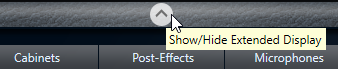
Changement de la sélection de l’amplificateur et des haut-parleurs en affichage compact
En affichage compact, une commande intelligente située sur la bordure inférieure du plug-in vous permet de sélectionner différents modèles d’amplificateurs et de haut-parleurs.
-
Pour sélectionner un autre amplificateur ou haut-parleur, cliquez sur son nom et sélectionnez un autre modèle dans le menu local qui apparaît.
-
Pour verrouiller une combinaison d’amplificateur et de haut-parleur, activez le bouton [Link/Unlink Amplifier & Cabinet Choice]. Dès lors, quand vous sélectionnez un autre modèle d’ampli, la sélection de haut-parleur change également. Toutefois, si vous sélectionnez un autre modèle de haut-parleur, le verrouillage est désactivé.

Prévisualisation des paramètres des effets
Quel que soit l’affichage, vous pouvez afficher une prévisualisation des pré- et post-effets que vous avez sélectionnés sur les pages correspondantes :
-
Cliquez et maintenez enfoncé le bouton [Show Pre-Effects] en bas à gauche ou le bouton [Show Post-Effects] en bas à droite sur la bordure du plug-in.